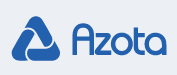HƯỚNG DẪN HỌC SINH SỬ DỤNG PHẦN MỀM ZOOM
Trường THPT Đức Hòa
HƯỚNG DẪN HỌC SINH SỬ DỤNG PHẦN MỀM ZOOM
1. Cài đặt Zoom Meeting: Chọn một thiết bị là Laptop, máy tính bảng, smartphone… có kết nối internet, âm thanh, hình ảnh tốt nhất.
1.1. Cài đặt Zoom Meeting trên MÁY TÍNH:
Truy cập tải ứng dụng zoom meeting tại: https://zoom.us/download.
Sau khi đã tải ứng dụng về, tiến hành cài đặt, quy trình khá đơn giản chỉ cần vài lần click là xong.
1.2. Cài đặt trên điện thoại và máy tính bảng:
Zoom hỗ trợ cả hai hệ điều hành phổ biến là IOS và Android. Ở cả hai hệ điều hành này Zoom đều có giao diện giống nhau với tên gọi là Zoom Cloud Meeting.
Bước 1: Tải Ứng dụng Zoom Cloud Meeting trên kho ứng dụng:
Bước 2: Cài đặt
2. Vào học: Vào học đúng giờ theo TKB GVCN cung cấp
B1. Mở ứng dụng zoom
B2. Vào tham gia cuộc họp
B3. Nhập ID cuộc họp: ………………..(GVCN cung cấp)
B4. Sửa tên ĐT, máy tính… thành: STT TÊN (Đúng theo danh sách lớp học)
B5. Tham gia; nhập mã cuộc họp: Abc123
B6. Thiết lập cho phép zoom chụp ảnh, quay video, sử dụng âm thanh…
B7. Theo dõi GVBM hướng dẫn giảng dạy
B8. Hết tiết học rời khỏi cuộc họp, thoát ứng dụng.
Lưu ý: - Học sinh luôn tắt micro để tránh tạp âm, chỉ mở khi cần phát biểu hoặc GV yêu cầu.
- Học sinh luôn mở camera để GV theo dõi việc học của HS
- Học sinh không cung cấp ID cho người ngoài lớp học
- Chọn vị trí học tập phù hợp, trang phục nghiêm túc, hạn chế nơi đông người…